苹果iOS10怎么调节手电筒亮度? iPhone6手电筒亮度调节的技巧
摘要:我们在之前的苹果手机上打开手电筒这一功能时,我们是无法调节该手电筒的亮度的,只能使用它默认的亮度,那么下面我来说下iOS10手电筒亮度怎么调...
我们在之前的苹果手机上打开手电筒这一功能时,我们是无法调节该手电筒的亮度的,只能使用它默认的亮度,那么下面我来说下iOS10手电筒亮度怎么调,iPhone6手电筒亮度调节方法。
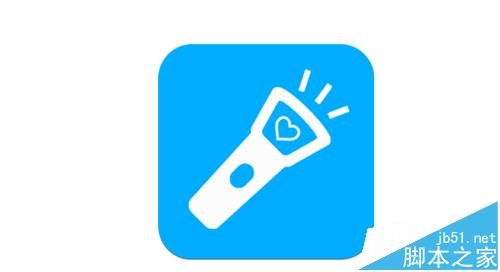
1、首先小编要重申一下,设备仅支持iphone6s或iphone6s Plus以上的设备,因为只有它们支持3DTouch这一功能。

2、我们首先进入到屏幕主界面,然后在这个桌面的最下方用手指往上滑动,直到出现一个选项列表。

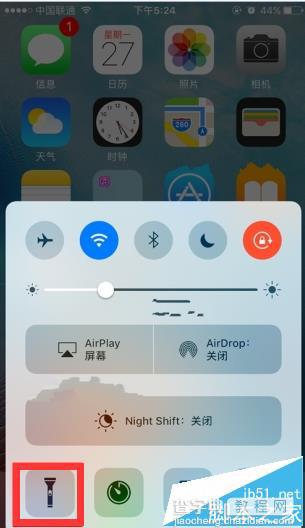
3、然后,在用手指滑动出这一选项后,我们在这个选项列表中找到“手电筒”的图标按钮,并点击它。
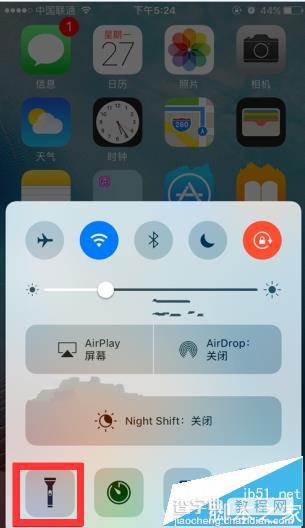
4、接着,在我们点击这个手电筒的图标选项后,我们发现这时弹出三个选项“低强度、中等强度、高强度”。
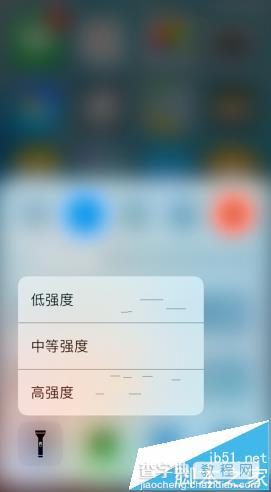
5、当然,这里我们可以进行逐一测试一下,即在这三个选项都点击一下,测试一下哪个亮度更适合我们。

6、最后,小编跟大家说明一下,如果要亮度最高,那自然是选择高强度这一选项,如果是为了省电,那我们则点选低强度即可。
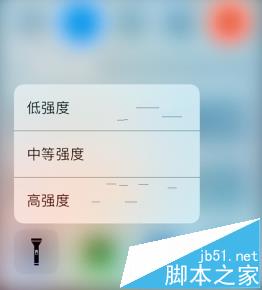
【苹果iOS10怎么调节手电筒亮度? iPhone6手电筒亮度调节的技巧】相关文章:
